Windows8如何打开无线信号检测|Windows8打开无线信号检测的办法
Windows 8是美国微软开发的新一代操作系统,Windows 8共有4个发行版本,分别面向不同用户和设备。于2012年10月26日发布。微软在Windows 8操作系统上对界面做了相当大的调整。取消了经典主题以及Windows 7和Vista的Aero效果,加入了ModernUI,和Windows传统界面并存。同时Windows徽标大幅简化,以反映新的Modern UI风格。前身旗形标志转化成梯形。
相信大家都知道当用户的笔记本电脑在无线信号范围内的时候都会被自动检测出来。可有的win8旗舰版64位系统用户反馈,升级到win8系统后无线信号就检测不出来了,这是怎么回事呢?原来是win8系统增加了对无线网卡的控制,需要开启才能连接无线网络,那么在win8如何开启无线信号检测呢?下面请大家跟小编一起学习一下win8打开无线信号检测的方法。
方法/步骤:
1、首先进入桌面,右键点击“计算机”图标打开菜单,选择“管理”;
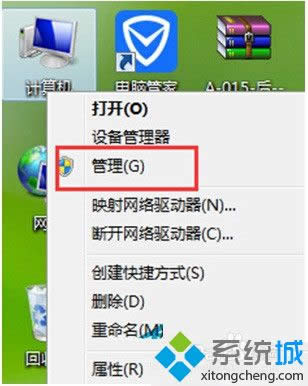
2、打开计算机管理后,在左侧展开“服务和应用程序”,点击“服务”;
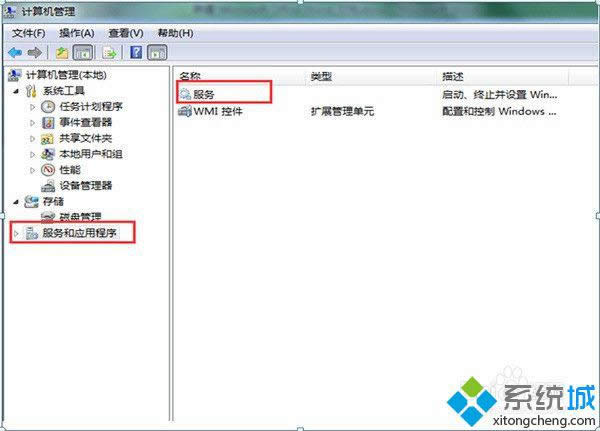
3、然后在右侧窗口找到“WLAN AutoConfig”服务,右键点击它打开菜单,选择属性或者直接双击打开;
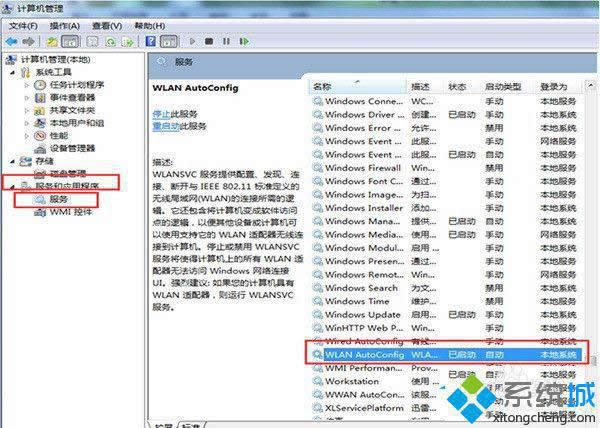
4、进入属性窗口后,把启动类型设置为“自动”,点击启动,最后点击确定即可。
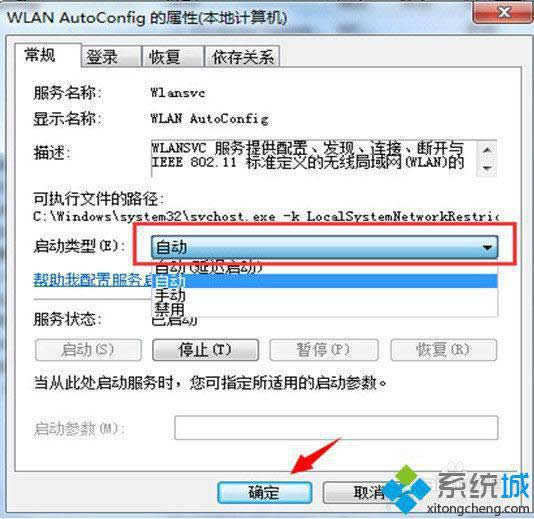
开启了WLAN AutoConfig服务后,就可以正常的检查出范围内的wifi信号并进行连接。好了,关于win8打开无线信号检测的方法小编就跟大家介绍到这里了。
Windows 8是对云计算、智能移动设备、自然人机交互等新技术新概念的全面融合,也是“三屏一云”战略的一个重要环节。Windows 8提供了一个跨越电脑、笔记本电脑、平板电脑和智能手机的统一平台。
……